Brother MFC-9420CN User Manual
Page 129
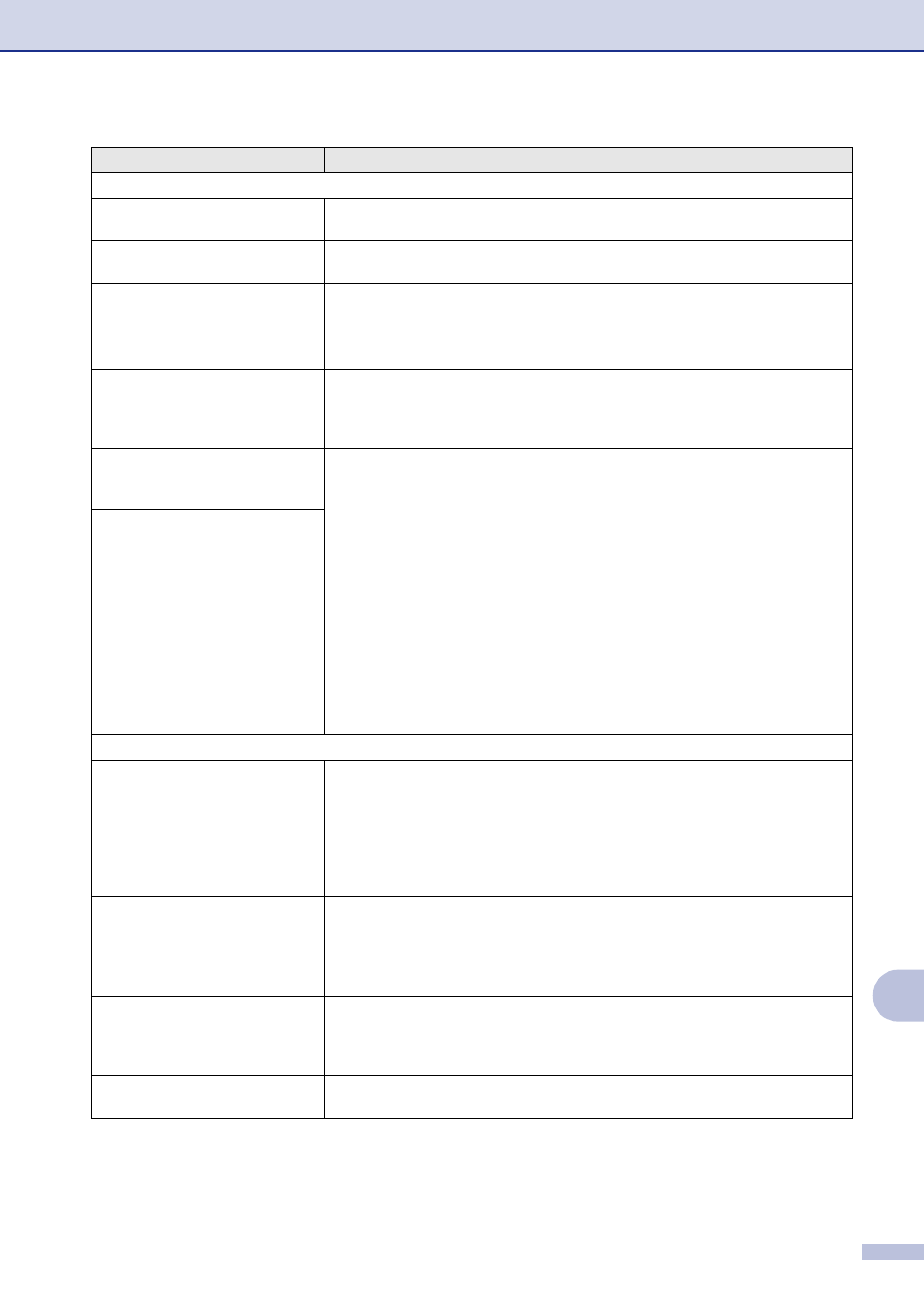
Solución de problemas y mantenimiento rutinario
C - 14
C
Problemas de software
No se puede instalar el software ni
imprimir.
Ejecute el programa Reparación MFL-Pro Suite en el CD-ROM. Este programa
reparará y volverá a instalar el software.
No se puede realizar la impresión
‘2 en 1’ ó ‘4 en 1’.
Compruebe que la configuración de tamaño de papel en la aplicación y en el
controlador de impresión sea idéntica.
El equipo no imprime desde el
software Adobe Illustrator
Intente reducir la resolución de la impresión. (Consulte Ficha avanzada en la Guía
del usuario del Software incluida en el CD-ROM.)
—Ó—
Añada más memoria. Consulte Instalación de memoria adicional en la página D-4.
Al utilizar fuentes ATM, algunos
caracteres faltan o se imprimen
otros distintos.
Si utiliza Windows
®
98/98SE/Me, seleccione 'Configuración de impresora' del
menú 'Inicio'. Seleccione las propiedades del modelo ‘MFC-9420CN de Brother’.
Haga clic en 'Configuración de la cola de impresión' en la ficha 'Detalles'.
Seleccione 'Sin formato' en 'Formato de datos de la cola'.
Aparece el mensaje de error 'No se
puede escribir en LPT1' ó 'LPT1 en
uso'.
1. Asegúrese de que el equipo está encendido (enchufado al enchufe eléctrico y
con el interruptor de encendido en posición encendido) y conectado
directamente al ordenador mediante el cable en paralelo bidireccional
IEEE-1284. El cable no debe pasar por otro dispositivo periférico (como una
unidad Zip, una unidad CD-ROM externa o una caja de conmutadores).
2. Asegúrese de que en la pantalla LCD del equipo no aparece ningún mensaje
de error.
3. Asegúrese de que ningún otro controlador de dispositivo, que también se
comunique a través del puerto paralelo, se ejecute automáticamente al arrancar
el ordenador (como controladores de unidades Zip, unidades CD-ROM
externas, etc.). Sugerimos comprobar las siguientes áreas: (Líneas de
comandos Load=, Run= del archivo win.ini o del Grupo de inicio)
4. Pida al fabricante del ordenador que confirme que la configuración del puerto
paralelo de la BIOS admite equipos bidireccionales, como por ejemplo Modo
puerto paralelo-ECP.
Aparece el mensaje de error ‘MFC
está ocupado’.
Problemas de manipulación del papel
El equipo no carga papel.
En la pantalla LCD aparecerá el
mensaje
Ver papel en 1 Cargue más
papel en bandeja 1
ó
Atasco papel.
Si no hay papel, cargue una nueva pila de papel en la bandeja de papel. Si hay
papel en la bandeja, asegúrese de que está correctamente colocado. Si el papel
está curvado, enderécelo. En ocasiones resulta útil retirar el papel, voltear la pila
y volver a cargarla en la bandeja de papel. Reduzca la cantidad de papel cargado
en la bandeja y vuelva a intentarlo.
Si la pantalla LCD muestra Atasco papel y aún persiste un problema, consulte
Atascos de papel en la página C-7.
¿Cómo se cargan los sobres?
El software de aplicación debe estar configurado para imprimir sobres del mismo
tamaño que esté utilizando. Puede configurarlo desde los menús Configuración
de página o Configuración de documento del software. Debe referirse al manual
adjunto en su aplicación del software.
Puede cargar sobres sólo en la bandeja de papel estándar.
¿Qué tipo de papel se puede
utilizar?
Se puede utilizar papel normal, papel reciclado, sobres, transparencias y
etiquetas compatibles con impresoras láser. (Para obtener información acerca de
los tipos de papel que pueden utilizarse, consulte Papel aceptable y otros
materiales en la página 2-1.)
¿Cómo solucionar los atascos de
papel?
Consulte Atascos de papel en la página C-7.
PROBLEMA
SUGERENCIAS
